طریقه راه اندازی اسکایپ در گوشی اندروید

امروزه با توجه به رشد روزافزون تکنولوژی، برنامه های متعددی جهت تعامل با دیگران ارائه شده. اسکایپ یکی از بهترین و باکیفیت ترین نرم افزارها برای برقراری تماس های ویدئویی است. اسکایپ با اسفاده از فناوری VoIP به یک پیامرسان متنی، صوتی و تصویری قدرتمند تبدیل شده که رایگان بودن و سهولت استفاده در پلت فرم های مختلف (نسخه وب، نسخه ویندوز و لینوکس، نسخه اندروید و iOS) را می توان از ویژگی ها و قابلیت های مهم این نرم افزار عنوان کرد. بنابراین کاربران ابتدا در راستای ساخت اکانت اسکایپ اقدام نموده و به راه اندازی اسکایپ در گوشی اندروید یا سایر سیستم عامل ها می پردازند. در این مقاله آموزشی از میزبان فا مگ به ثبتنام در اسکایپ اندروید می پردازیم و پس از آن عنوان خواهیم کرد که اصلا طریقه راه اندازی اسکایپ در گوشی اندروید به چه شکل خواهد بود؟ پس به منظور یادگیری مراحل ثبت نام و ایجاد حساب کاربری در نسخه اندروید نرم افزار اسکایپ با ما همراه باشید. 😍
موضوعاتی که در مقاله آموزشی راه اندازی اسکایپ در گوشی اندروید مورد بررسی قرار می گیرد به شرح زیر است:
نصب برنامه اسکایپ برای اندروید
همان طور که ذکر شد نرم افزار اسکایپ در پلت فرم های مختلفی برای انواع کاربران ارائه شده. یکی از ساده ترین و البته آسان ترین راهکارها برای برقرار تماس با اینترنت استفاده از نرم افزار اسکایپ است. شما می توانید به سادگی و کاملا رایگان به ساخت اکانت اسکایپ در اندروید بپردازید. بعد از راه اندازی اسکایپ در گوشی اندروید و انجام تنظیمات آن خیلی سریع می توانید از طریق موبایل با سایر کاربران عضو شده در این برنامه تماس گرفته و حتی تماس های خود را نیز ضبط کنید. در آموزش های بعدی به نحوه ضبط تماس های ویدیویی اسکایپ خواهیم پرداخت. به منظور نصب برنامه اسکایپ تنها کافیست به پلی استور مراجعه نموده و آن را دانلود نمایید. در ادامه مراحل ساخت اکانت اسکایپ برای موبایل را بررسی می کنیم.
ساخت اکانت اسکایپ در اندروید
- در ابتدا باید در خصوص دانلود اسکایپ برای گوشی اندروید اقدام نموده و سپس به نصب برنامه اسکایپ برای اندروید بپردازید. در این راستا می توانید از آموزش دانلود از گوگل پلی با موبایل کمک بگیرید.
- اکنون به منظور راه اندازی اسکایپ در گوشی اندروید وارد برنامه شوید و گزینه “Sign in or create” را انتخاب کنید.
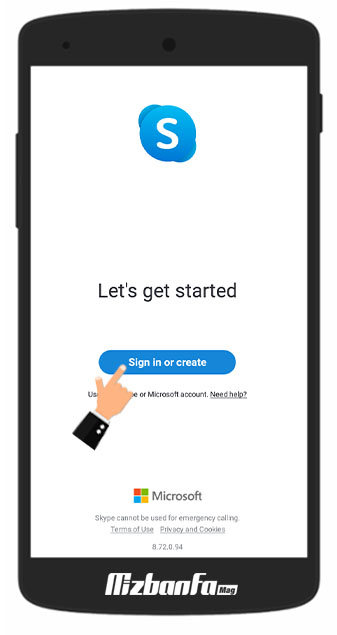
- در این مرحله از تنظیمات اسکایپ در اندروید آدرس ایمیل یا تلفن همراه خود را در فیلدهای مربوطه وارد کنید.
در وارد کردن ایمیل و یا شماره تلفن همراه دقت کنید. چرا که تیم پشتیبانی اسکایپ، در ادامه فرآیند ثبت نام و ایجاد حساب کاربری در نسخه اندروید نرم افزار اسکایپ، به این ایمیل یا شماره تلفن یک کد تایید خواهند فرستاد که شما باید بلافاصله آن ار وارد کنید. همچنین اگر تاکنون برای ساخت ایمیل اقدام نکرده اید، می توانید از آموزش ساخت ایمیل جدید + ویدیو آموزش گام به گام استفاده نمایید.
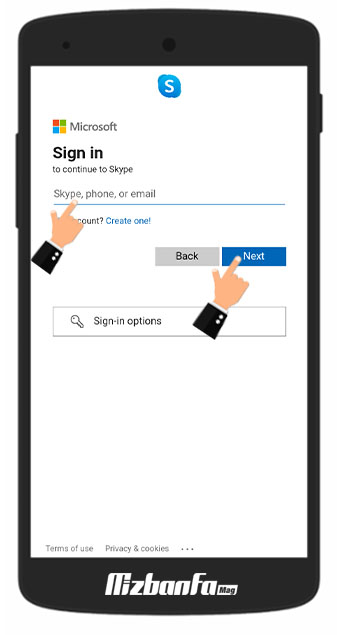
- در مراحل ساخت اکانت اسکایپ اندروید چون هنوز هیچ اکانتی ندارید با خطایی مشابه تصویر زیر مواجه خواهید شد که باید گزینه Create one و سپس دکمه Next را لمس کنید.
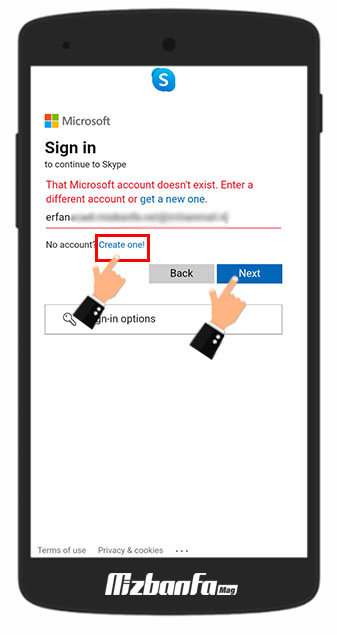
- در این مرحله، فرآیند ایجاد اکانت اسکایپ برای موبایل آغاز می شود. در این مرحله دکمه آبی رنگ Next را لمس کنید.
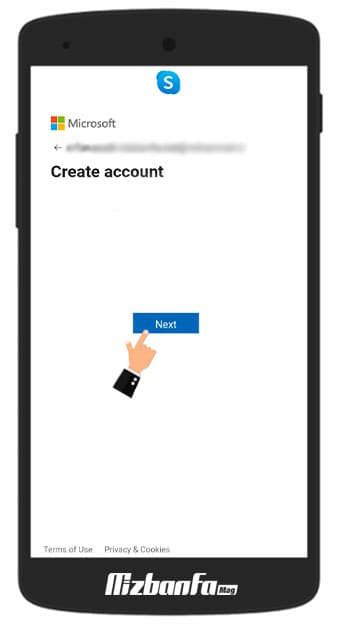
- در اینجا باید نام و نام خانوادگی خود را وارد کنید. پس از وارد کردن، دوباره روی دکمه Next ضربه بزنید.
دقت داشته باشید اطلاعات این دو فیلد را به درستی وارد کنید. چرا که سایر کاربران اسکایپ این نام را مشاهده خواهند کرد و در واقع ترکیب این دو فیلد نام نمایشی شما در اسکایپ خواهد بود.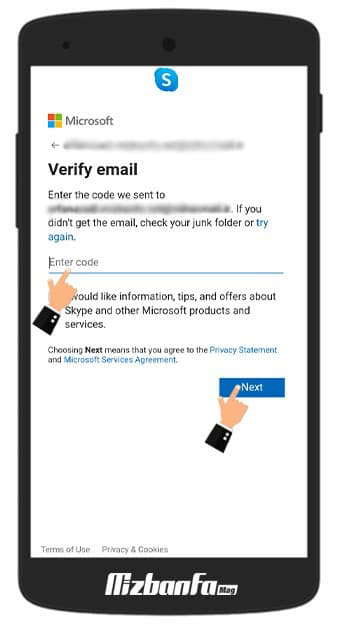
- در این مرحله از ساخت اکانت اسکایپ برای اندروید می بایست گذرواژه ای مناسب و قوی تعیین کنید.
می توانید از نرم افزارهای ساخت گذواژه قوی مثل اپلیکیشن Password generator استفاده کنید. توصیه می کنیم حتما پس از اینکه گذرواژه خود را انتخاب کردید، آن را در جایی یادداشت یا ذخیره کنید.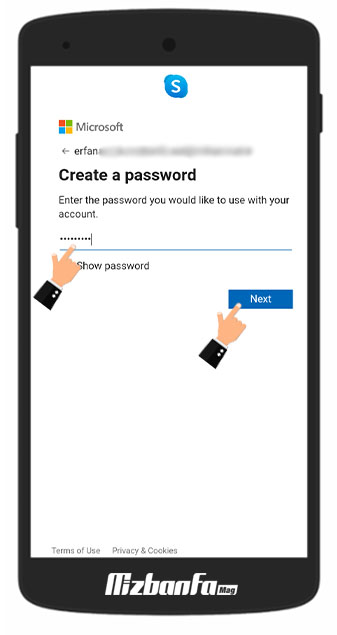
- در این مرحله از ساخت اکانت اسکایپ موبایل با توجه به اینکه در مرحله 3 ایمیل یا شماره موبایل وارد کردید، یک کد از سمت مایکروسافت به ایمیل یا شماره تلفن شما ارسال می شود. به عنوان مثال این کد از سمت ماکروسافت برای ایمیل ارسال شده است.
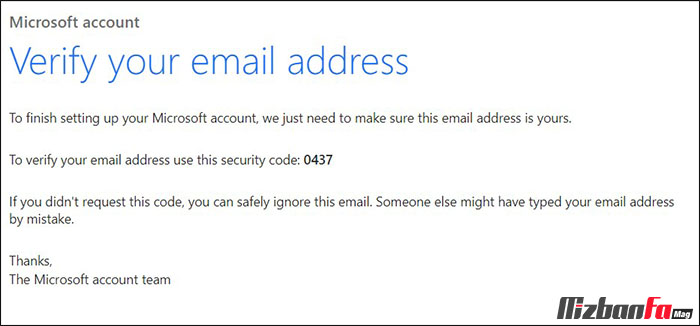
- کدی که در ایمیل یا پیامک برای شما فرستاده شده را وارد کرده و روی دکمه Next ضربه بزنید.
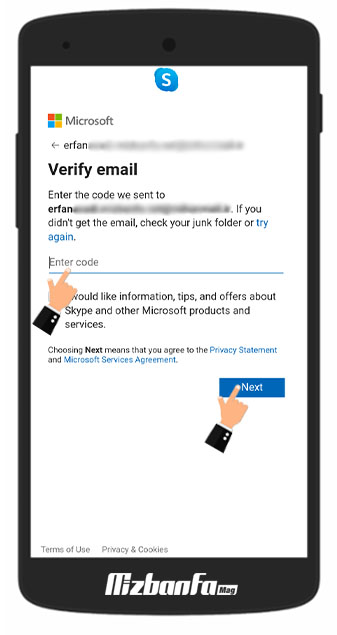
- پس از وارد کردن کد، اکانت اسکایپ اندروید تایید و ایجادخواهد شد. Next را بزنید تا وارد تنظیمات اسکایپ در اندروید شوید.
ممکن است در این مرحله سوال امنیتی، کپچا و دیگر روش هایی که به نرم افزار اطمینان دهد شما ربات نیستید، نمایش داده شود.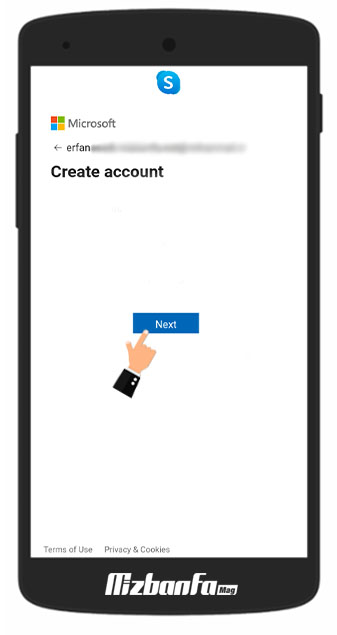
- در اینجا می توانید رنگ پس زمینه (تم) مکالمات را تعیین کنید. بسته به سلیقه خود یکی از حالت ها را انتخاب کرده و روی Continue بزنید.
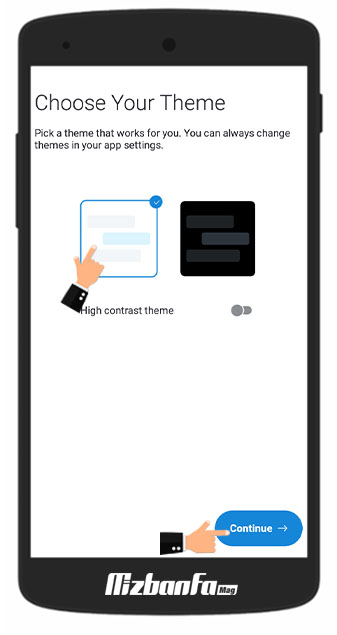
- هم چنین شما می توانید با همگام سازی مخاطبین خود در اسکایپ، به راحتی اکانت اسکایپ آن را پیدا کنید. کافی است گینه “Yes! Sync my contacts” را روشن کرده و Continue را انتخاب کنید.
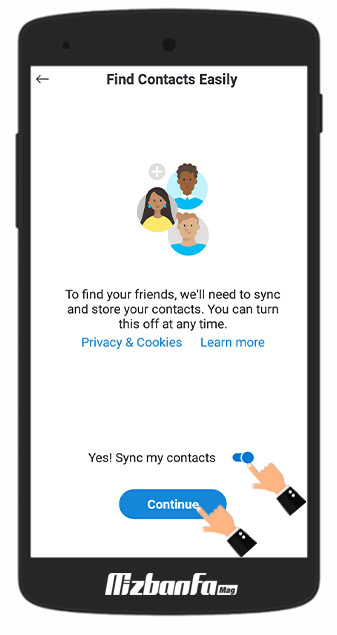
- تصویر نمایانگر نصب برنامه اسکایپ برای اندروید است. اکنون شما می توانید از اسکایپ و قابلیتهای جذاب آن به خصوص تماس های ویدئویی، استفاده کنید.

دقت داشته باشید در دفعات بعدی برای ورود به برنامه اسکایپ می بایست رمز عبور و نام کاربری تعیین شده در مرحله ساخت اکانت اسکایپ را وارد کنید. در واقع ایمیل یا شماره همراهی که در مرحله 3 وارد کردید به عنوان نام کاربری و رمز وارد شده در مرحله 7 نیز گذرواژه شما خواهد بود. در صورت فراموش شدن این دو مورد می توانید آن ها را بازیابی یا تغییر دهید:
اسکایپ یک نرم افزار بسیار محبوب میان کاربران به منظور برقراری تماس های تصویری است. نسخه های مختلف این برنامه برای تلفن های همراه اندروید، آیفون نسخه دسکتاپ وب و ویندوز نیز ارائه شده. نحوه ثبتنام و ساخت اکانت اسکایپ در تمامی نسخه ها تقریبا مشابه است. راه اندازی اسکایپ در گوشی اندروید یک راه حل معقول و منطقی برای کاهش هزینه و برقرار تماس بر بستر اینترنت است. در این مقاله آموزشی به ثبتنام و نحوه ساخت اکانت اسکایپ در اندروید پرداختیم. بعد از ثبتنام در skpe می بایست به تنظیمات اسکایپ در اندروید بپردازید. در آموزش های بعدی به شرح مفصل این نرم افزار همچنین چگونگی ساخت گروه، برقراری تماس و ضبط تماس های تصویری خواهیم پرداخت.


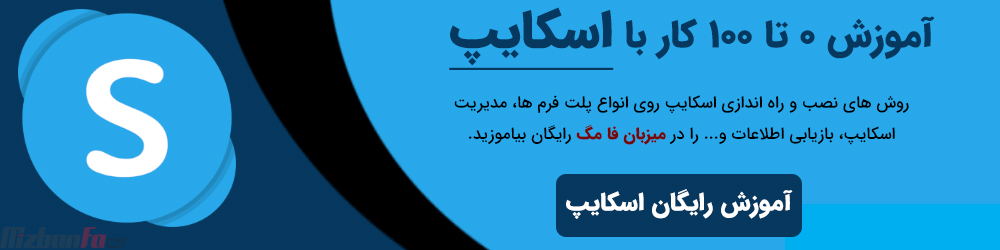

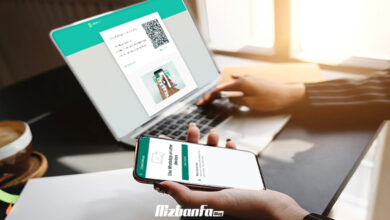

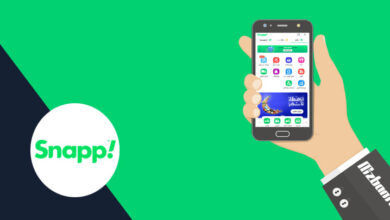

امکان استفاده اش از ایران هست؟ رایگان نیست ظاهرا
با سلام دوست عزیز
اسکایپ یک برنامه کاملا رایگان است و شما می توانید بدون پرداخت هیچ هزینه از قابلیت های آن استفاده نمایید.
موفق و پیروز باشید
سلام
من اکانت اسکايپ دارم و با شماره تلفن ساختم
و رمز را هم درست وارد ميکنم ولی بعد از وارد کردن رمز عبور وارد اسکايپ نمي شود قبلا راحت وارد میشدم
اما حالا فقط دایره ورود چرخ میخورد و وارد نمیشود
با سلام لیلی عزیز
پیشنهاد می کنم یکبار اسکایپ خود را پاک کرده و مجددا از طریق پلی استور گوشی تلفن همراه خود آن را دانلود و نصب نمایید.
موفق و پیروز باشید
سلام
اندرويد من 4.4.2 هست و گوشی HTC
و قبلا راحت در اسکايپ وارد میشدم اما حالا هر نسخه ای را اجرا میکنم وارد نمیشود
سلام دوست عزیز برنامه رو از پلی استور بگیرید اگر موجود نیست احتمال زیاد برنامه روی گوشی شما ساپورت نمیشه و باید نسخه های قدیمی رو از وبسایت های معتبر دریافت کنید.
نمیاد بالا و منم موندم میگه ایمیل اسکایته
من نصب میکنم ولی از قسمت من ربات نیستم رد نمیشه همش میگه اشتباه بوده میزنم بره از اول نمیره چکار کنم
ممنون
سلام خسته نباشید من از اسکايپ تحت وب استفاده میکنم و گوشی من اندرويد هست Start video call و start call در صفحه من غیر فعال است چطوری دوباره آن را فعال کنم
سلام
این دو گزینه زمانی فعال هستند که شما حتما یک اکانت مایکروسافت داشته باشید. ابتدا یک اکانت مایکروسافت بسازید. حتی الامکان با مرورگرهای مختلف امتحان کنید. احتمالا شما به عنوان میهمان یا Gust وارد اسکایپ شده اید.
بله من حساب مایکروسافت دارم
و برای ورود به اسکايپ از گوشی دیگری استفاده کردم و آن دو گزینه آنجا فعال بود و فقط در گوشی خودم فعال نیست ،ممکن است مشکل از گوشی باشد ،لطفا بگید چکار کنم ،
سلام و احترام دوست عزیز؛
در نظر داشته باشید می بایست اکانت ماکروسافت خود را رو تلفن همراه فعال نموده سپس از اسکایپ استفاده نمایید.
سلام من چرا هرموقع میخام با تلفن ایران تماس بگیرم برای من خرید بسته مکالمه پیشنهاد میده؟
سلام ، چندبار کد برای شمارم اس ام اس شد و وارد کردم ولی بالا نمیاد
مسکل از چیه
سلام و احترام دوست عزیز؛
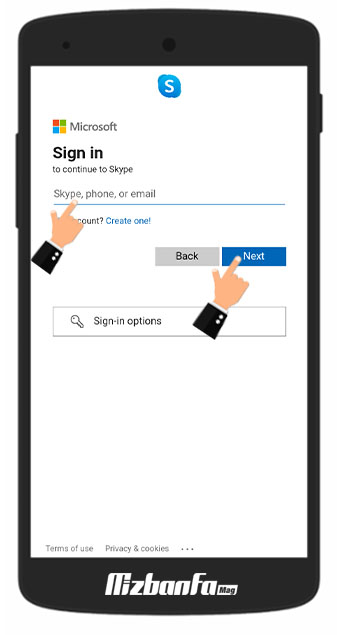
زمان ثبتنام در اسکایپ می توانید از شماره موبایل یا ایمیل خود استفاده کنید در شرایط کنونی می توانید مدت زمانی صبر نموده و مجددا اقدام نمایید.
در صورتی که هنوز اکانتی ایجاد نکرده اید می توانید یک آدرس ایمیل درج کنید.
من میخام فیلمهای کلاس انلاینمو از گروه های تو اسکایپ ذخیره کنم هم با ایفون امتحان کردم هم اندروید ولی سیو نمیشه چیکار باید بکنم؟
سلام و احترام؛
در این زمینه پیشنهاد می گردد اموزش زیر را مطالعه کنید:
ذخیره ویدیوهای اسکایپ
سلام خسته نباشید
من وقتی ویدیو کال میگیرم تصویر ندارم مشکل از چیه؟
من شمارم و وارد میکنم ولی کد برام نمیفرسته چکار کنم ؟
سلام و احترام؛
می توانید از طریق ایمیل در خصوص ثبتنام اقدام نمایید و کد مربوطه برای شما ایمیل خواهد شد.
چرا قسمت verify email هرکاری میکنم نمیاره حتی با اون برنامه که پیشنهاد دادید
خوبه دیگه کاملا توضیحاتتون با عکسا متفاوته .. چرا اموزش اشتباه میزارین مردم تو درد سر میندازین
سلام و احترام دوست عزیز؛
تمامی مراحل به صورت گام به گام و توضیحات و تصاویر عینا مشابه هم هستند در کدام مرحله دچار مشکل شده اید؟
سلام من با ایمیل وارد شدم الان میخوام شماره ام هم در اسکایپ وارد کنم چجوری وارد کنم؟
من هرکاری می کنم برام کد نمیاد نه ایمیل نه پیامک
باید چکار کنم
من اسکایپ نصب کردم تمام مراحل رو هم رفتم الان بعداز مرحله آخر که باید انتخاب تم پس زمینه باشه ولی نمیاد فقط میچرخه ؟؟؟
سلام خب از کجا باید بگیریم آدرس لطفا
من روی پی سی به اکانت اسکایپ وصل میشم. ولی روی گوشی به اون اکانت نمی تونم وصل بشم.خودمم یادم نمیاد با شماره موبایل اکانت درست کردم یا با جی میل.وقتی با جی میل روی گوشی وارد میشم. کلا یه اکانت دیگه میاره اون اطلاعات حساب ها و چت های من رو نمیاره. با شماره موبایل هم کلا صفحه sign in رو بالا نمیاره.ممنون میشم راهنمایی کنید
سلام
میگم من نصب کردم الان که میخوام تماس بگیرم میزنهcall failed
سلام متاسفانه من وارد قسمتی که کد باید برای من ارسال بشه میشم اصلا کد نه برام ایمیل میشه و نه برام پیامک میشه من مطمعا هستم که سیمکارتم در گوشی خودمه و ایمیلم درست وارد شده
البته یسری قبل رفته بودم کد برام ارسال شد وارد کردم اما نرفت یعنی قبول نکرد کد کاملا درست وارد شده بود
بعد دوباره که رفتم از اول مشخصاتمو وارد کردم دیگ این قسمت گیر کردم
کمکم کنید ممنون میشم
سلام من بعد کد میخوام وارد شم یه پازل میاره هر طوریم حل میکنم غلط میزنه
سلام خسته نباشید برنامه اسکایپ نصب کردم الان به قسمتی رسیدم که یه فایل صوتی پخش میکنه وپلی میکنم ۳ تا اپشن میگه صدای اب میاد یه صداهایی پخش میشه بعد میگه تایپ کن چیزی که میشنوی ک مطمئن بشه ربات نیستم . من نمیدونم چیکار کنم ؟ لطفا راهنماییم کنید داستانش چیه؟ مثلا چیو باید وارد کنیم
That code didn’t work. Check the code and try again.
اینو میارههع
چون الان تحریم شده کد کشور ما
سلام.هر جور پازل رو حل میکنم میگه اشتباه هست.
سلام
ممنون از مطالب کاربردی و جالب شما. بنده دو نام کاربری با دو پسوورد متفاوت در گوشیم برای اسکایپ دارم. حال یکی از کاربریها فعاله. برای فعال کردن نام کاربری دیگه روی همان گوشی چه کنم؟